第 2 章 カスタム JumpStart (概要)
この章では、カスタム JumpStart のインストール処理について紹介し、全体の概要を示します。
注 –
Solaris ZFS ルートプールをインストールする場合は、第 9 章JumpStart による ZFS ルートプールのインストールの制限事項とプロファイルの例を参照してください。
カスタム JumpStart とは
カスタム JumpStart では、あらかじめ作成したプロファイルを使って、複数のシステムのインストールやアップグレードを自動的にかつ同時に行うことができます。プロファイルには、どのようにソフトウェアをインストールするかを定義します。さらに、インストール前とインストール後に実行する作業を、シェルスクリプトを使用して指定することができます。システムのインストールまたはアップグレードにどのプロファイルとスクリプトを使用するかを選択できます。カスタム JumpStart では、選択したプロファイルとスクリプトに基づいて、システムのインストールまたはアップグレードが行われます。また、sysidcfg ファイルを使用して構成情報を指定することにより、カスタム JumpStart インストールを完全に自動化することも可能です。
注 –
クライアントシステムのルートパスワードは、root_password キーワードを sysidcfg に含めることによって、インストール前に事前に設定できます。sysidcfg(4) のマニュアルページを参照してください。
また、Oracle Solaris 自動登録は、Oracle Solaris 10 9/10 リリースの新機能です。システムをインストールまたはアップグレードすると、システムの構成データは、既存のサービスタグ技術によってリブート時に自動的にオラクル製品登録システムに伝達されます。システムに関するこのサービスタグデータは、オラクルの顧客向けサポートとサービスの向上などに役立てられます。
インストールまたはアップグレードの前に、auto_reg キーワードを sysidcfg ファイルに含めた場合は、インストールを完全に自動のままにできます。ただし、auto_reg キーワードを含めない場合は、インストール時またはアップグレード時に、自動登録のサポート資格情報とプロキシ情報を指定するように求められます。
登録を無効にする方法に関する手順を含め、自動登録については、『Oracle Solaris 10 9/10 インストールガイド (インストールとアップグレードの計画)』の「Oracle Solaris 自動登録」を参照してください。
カスタム JumpStart の使用例
次に、1 例を挙げてカスタム JumpStart の処理を説明します。この事例では、次の条件に従ってシステムを設定するものとします。
-
100 台の新しいシステムに Solaris をインストールします。
-
うち 70 台は SPARC システムで、エンジニアリング部が所有し、これらは「開発者」Solaris OS ソフトウェアグループでスタンドアロンシステムとしてインストールします。
-
残りの 30 台は x86 システムで、マーケティング部が所有し、これらは「エンドユーザー」Solaris OS ソフトウェアグループでスタンドアロンシステムとしてインストールします。
まず、システム管理者はシステムグループごとに rules ファイルとプロファイルを作成する必要があります。rules ファイルは、Solaris ソフトウェアをインストールするシステムグループごと (または 1 つのシステム) のルールが入ったテキストファイルです。各ルールは 1 つ以上のシステム属性にもとづいてシステムグループを識別し、各グループをプロファイルにリンクします。
プロファイルは、グループ内の各システムに Solaris ソフトウェアがどのようにインストールされるかを定義するテキストファイルです。rules ファイルとプロファイルは、JumpStart ディレクトリに置かれている必要があります。
この例の場合、システム管理者は 2 つの異なるルールで rules ファイルを作成します。1 つはエンジニアリング部用のルールで、もう 1 つはマーケティング部用のルールです。ルールごとに、エンジニアリング部とマーケティング部を区別するために、システムのネットワーク番号が使用されます。
各ルールには、適切なプロファイルへのリンクも含まれています。たとえば、エンジニアリング部用のルールでは、エンジニアリング部用に作成した eng_profile というプロファイルへのリンクを追加します。マーケティング部用のルールでは、マーケティング部用に作成した market_profile というプロファイルへのリンクを追加します。
rules ファイルとプロファイルは、フロッピーディスクまたはサーバー上に保存できます。
-
プロファイルフロッピーディスクは、カスタム JumpStart インストールを、ネットワークに接続されていないスタンドアロンシステムで実行するときに必要です。
-
プロファイルサーバーは、カスタム JumpStart インストールを、サーバーにアクセスできるネットワークに接続されたシステムで実行するときに使用します。
rules ファイルとプロファイルを作成した後、check スクリプトを使用して、これらのファイルの妥当性を検査する必要があります。check スクリプトが正常に動作する場合、rules.ok ファイルが作成されます。rules.ok は rules ファイルの生成バージョンであり、JumpStart プログラムによって Solaris ソフトウェアのインストールに使用されます。
JumpStart プログラムが Solaris ソフトウェアをインストールする際の流れ
rules ファイルとプロファイルの検証が終わったら、カスタム JumpStart インストールを開始します。JumpStart プログラムは、rules.ok ファイルを読み取ります。続いて、Solaris ソフトウェアがインストールされるシステムに一致するシステム属性を持つ最初のルールを検索します。一致するルールが見つかると、JumpStart プログラムはそのルール内に指定されているプロファイルを使用してシステムに Solaris ソフトウェアをインストールします。
図 2–1 に、ネットワークに接続されていないスタンドアロンシステムでのカスタム JumpStart インストールの流れを示します。この例では、システム管理者は Pete のシステムでカスタム JumpStart インストールを開始しています。JumpStart プログラムは、システムのフロッピーディスクドライブに挿入されているフロッピーディスク上の rules ファイルにアクセスし、ルール 2 をシステムに対応付けます。ルール 2 には、JumpStart プログラムが Pete のプロファイルを使用して Solaris ソフトウェアをインストールするように指定されています。JumpStart プログラムは、Pete のプロファイルを読み取り、このプロファイル内に指定されている指示にもとづいて Solaris ソフトウェアをインストールします。
図 2–1 カスタム JumpStart インストールの流れ: ネットワークに接続されていない場合の例
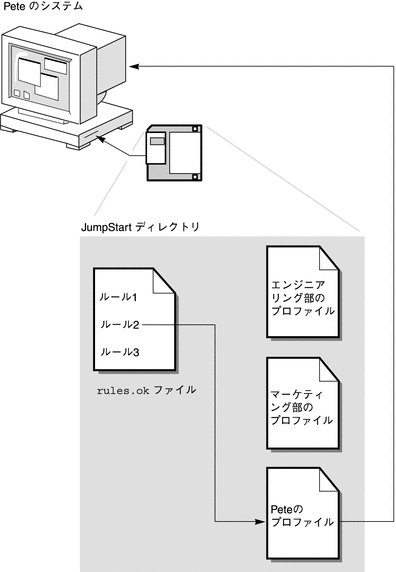
図 2–2 に、ネットワーク上の複数のシステムでのカスタム JumpStart インストールの流れを示します。事前に個別のプロファイルが設定され、1 台のサーバーにまとめて保存されています。システム管理者は、エンジニアリング部のシステムの中の 1 台でカスタム JumpStart インストールを開始します。JumpStart プログラムは、サーバー上の JumpStart/ ディレクトリに存在する rules ファイルにアクセスします。JumpStart プログラムは、エンジニアリング部のシステムをルール 1 に対応付けます。ルール 1 には、JumpStart プログラムがエンジニアリング部のプロファイルを使用してSolaris ソフトウェアをインストールするように指定されています。JumpStart はエンジニアリング部のプロファイルを読み取り、このプロファイル内に指定されている指示にもとづいて Solaris ソフトウェアをインストールします。
図 2–2 カスタム JumpStart インストールの流れ: ネットワークに接続されている場合の例
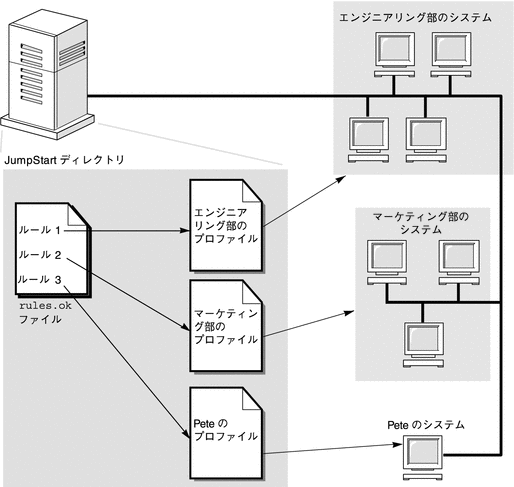
図 2–3 に、JumpStart プログラムがカスタム JumpStart ファイルを検索する順序を示します。
図 2–3 カスタム JumpStart インストール実行時の流れ
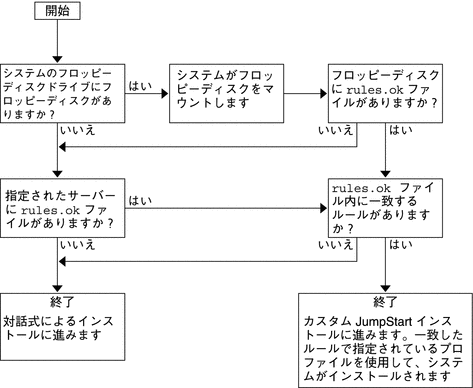
- © 2010, Oracle Corporation and/or its affiliates
